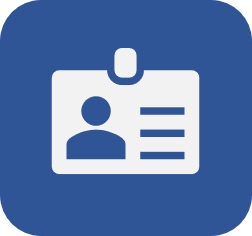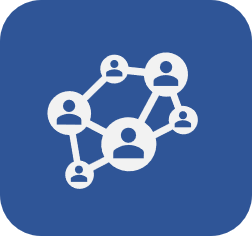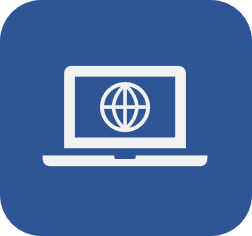Editar o layout do sistema
Pré-requisito
- Acesso ao menu SoftExpert Configuração > Configuração > Sistema (CM006).
Apresentação
Na tela de login, na tela inicial do sistema e nos relatórios, são apresentadas imagens padrões do SoftExpert Suite.
Porém, o usuário administrador consegue editar o layout do sistema para incluir a identidade visual da sua empresa.
Editar o layout do sistema
1. Acesse o menu SoftExpert Configuração > Configuração > Sistema (CM006).
2. Na aba Geral, insira o Nome fantasia da organização.
3. Insira a Razão social da organização. O nome informado na razão social será utilizado nas telas de apresentação, na emissão de relatórios e na validação da licença de acesso.
4. Informe o Símbolo da moeda que será utilizada por padrão no sistema.
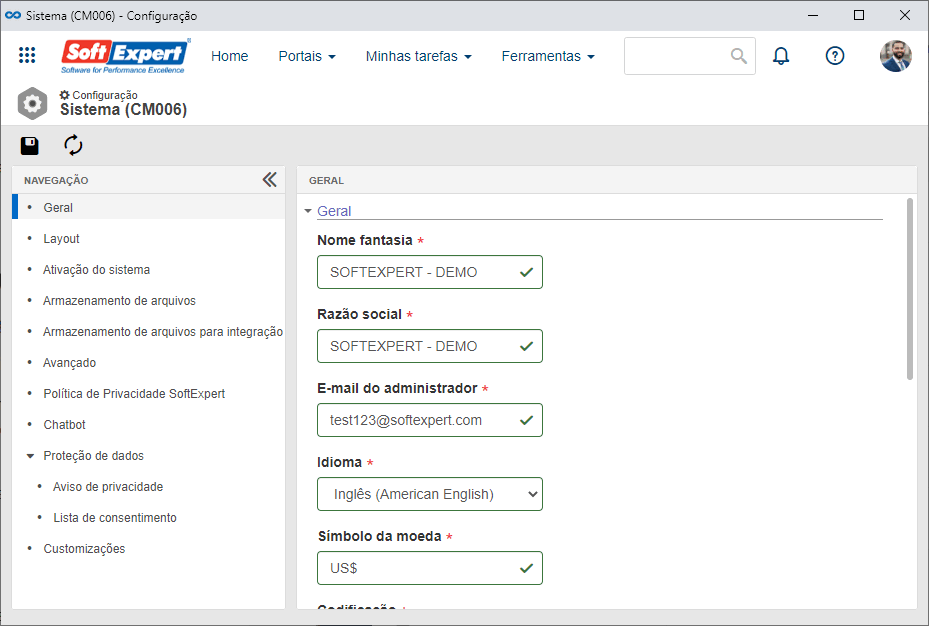
5. Selecione a aba Layout.
6. No campo Formato para relatório, defina se o tamanho do papel dos relatórios será A4 ou carta.
7. Utilize o botão dos campos Logo, Logo do login, Imagem de fundo da tela de login e Logo do relatório, para fazer o upload das imagens personalizadas para o sistema. Confira na tabela abaixo onde cada imagem ficará localizada.
| Campo | Localização da imagem |
| Logo | Logo padrão que será utilizado no SoftExpert Suite. |
| Logo do login | Logo que será utilizado na tela de login do SoftExpert Suite. |
| Imagem de fundo da tela de login | Imagem que será utilizada como plano de fundo na tela de login do SoftExpert Suite. |
| Logo do relatório | Logo que será utilizado por padrão nos relatórios emitidos pelos componentes do SoftExpert Suite. |
8. Após selecionar a imagem desejada, ajuste a forma como ela será exibida. Utilize os botões abaixo do painel de seleção do arquivo para aumentar e diminuir o zoom ou realizar o upload de outro arquivo.
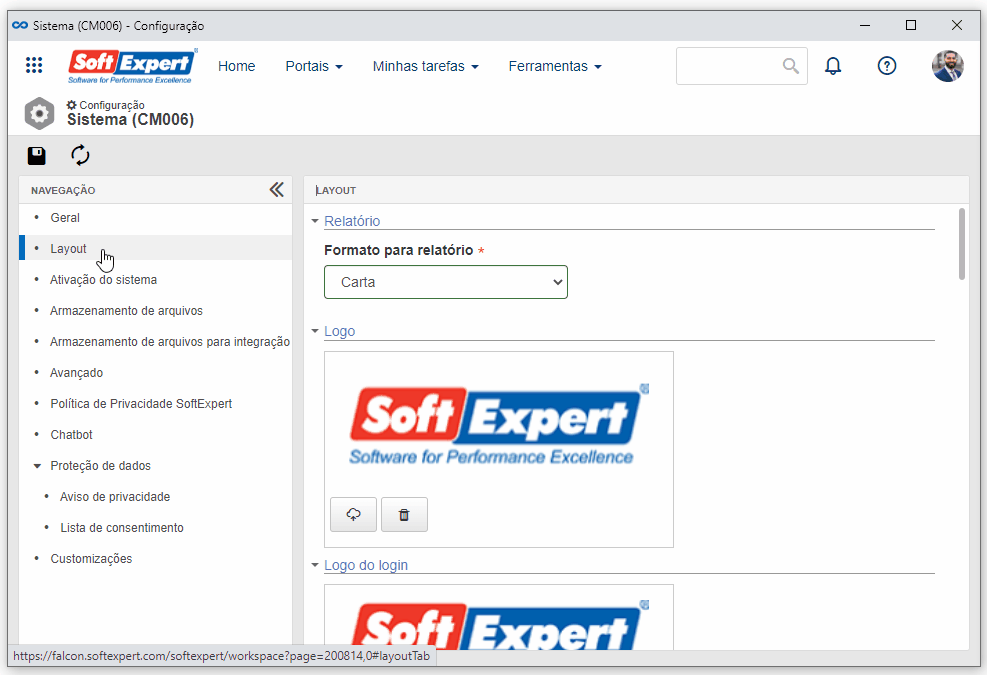
9. No campo Tema, escolha a aparência desejada para o SoftExpert Suite.
10. Clique no botão  para gravar as alterações feitas.
para gravar as alterações feitas.
Neste artigo não serão abordadas todas as configurações do menu SoftExpert Configuração > Configuração > Sistema (CM006). Para mais informações, consulte o manual do componente Configuração.
Conclusão
Com as personalizações salvas, o SoftExpert Suite será apresentado com a identidade visual da sua organização.